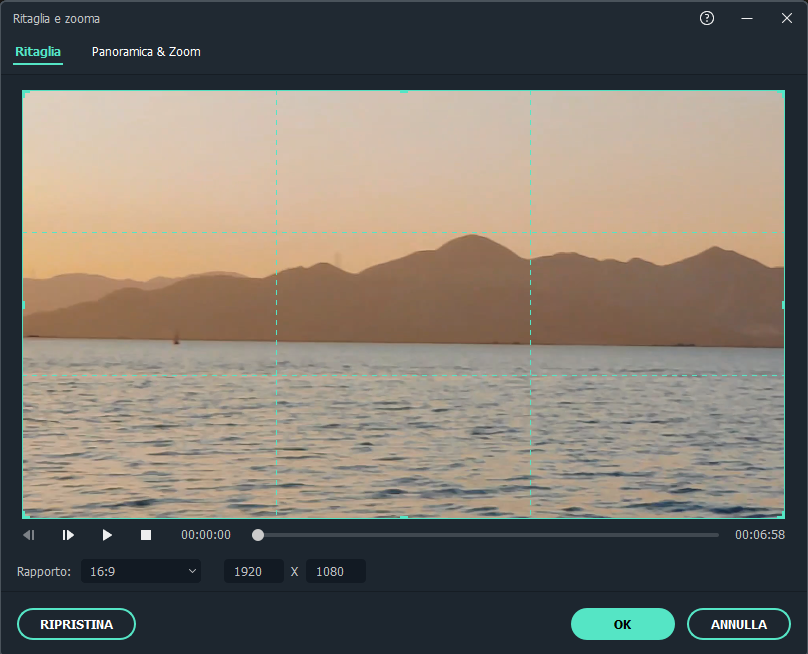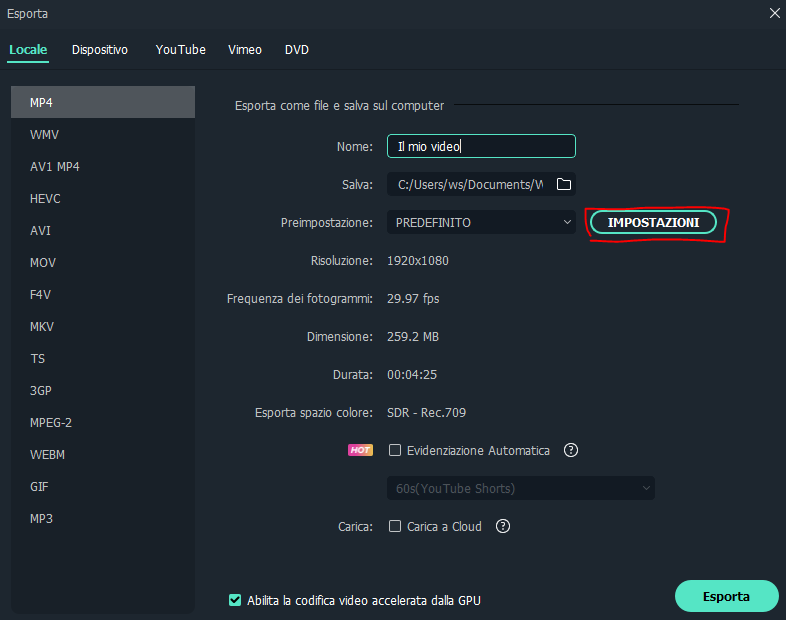- Guide per Montare Video
- 1.Convertitori da audio a testo online gratuiti
- 2.Gli 9 migliori generatori di voci AI
- 3.Idee, Musica e Frasi per Video di Compleanno
- 4.Come Generare Sottotitoli Automatici in Video
- 5.Software Migliori per Montaggio Video con IA
- 6.Strumenti Online Migliori per Rimuovere Voce
- 7.Come Sostituire i Volti nei Video
- 8.Migliori Lettori Video Gratuiti per PC
- 9.Migliori programmi gratuiti per riprodurre DVD
- 10.Rimuovere rumori di sottofondo da video
- 11.Creare Video di Mappa di Viaggio Animata
- 12.I 10 Migliori Cutter Video Gratuiti
- Miglior Editor Video su PC: Filmora
- Provalo gratuitamente Provalo gratuitamente
Come Rimuovere i Sottotitoli da un Video MKV, MP4, AVI
Aggiornato a 24/11/2025• Soluzioni comprovate
I sottotitoli sono fondamentalmente la traduzione in una lingua straniera presente nei video, nei film e in un altro commento che accade nei film. Questi sottotitoli vengono visualizzati nella parte inferiore dello schermo in modo che gli utenti che non comprendono la lingua principale possano leggere i sottotitoli e comprendere cosa sta succedendo. Sono anche molto utili per le persone non udenti o ipoudenti. Ma a volte, potresti voler estrarre i sottotitoli per ulteriori modifiche, in questa guida ti mostreremo come rimuovere i sottotitoli dai video MKV, MP4, AVI, ecc.
Sommario:
- Parte 1: Tipi di Sottotitoli
- Parte 2: Come Rimuovere i Sottotitoli dal Video con Filmora
- Parte 3: Come Rimuovere i Sottotitoli dal Video con Handbrake
Tipi di Sottotitoli
Ci sono tipicamente due tipi di sottotitoli: sottotitoli hardcoded e sottotitoli soft.
I sottotitoli hardcoded sono quelli già incorporati nei film e l'utente non può usare strumenti per rimuovere questa opzione. Questi sottotitoli sono inamovibili e non possono essere modificati o rimossi del tutto.
I sottotitoli soft sono quelli in cui i sottotitoli non sono incorporati nel film e dovrebbero essere aggiunti dall'utente. Questo può essere fatto sovrapponendo i sottotitoli al video disponibile. Se hai scaricato solo i sottotitoli, sarebbero considerati grezzi. Quindi, in pratica significa che i sottotitoli hardcoded fanno parte delle immagini video e non possono essere eliminati mentre i sottotitoli soft sono per lo più uno streaming indipendente e possono essere attivati o disattivati secondo come vuole l'utente.
Come Rimuovere i Sottotitoli dal Video con Filmora
Wondershare Filmora è uno dei migliori programmi per editing video professionaliun con funzioni facili da usare. Puoi rimuovere facilmente i sottotitoli soft sfocandoli. Puoi persino ottenere sottotitoli codificati tramite ritaglio e zoom. Inoltre, se vuoi aggiungere nuovamente i sottotitoli, Filmora lo supporta. Modificando il colore e il carattere, i tuoi sottotitoli appaiono più chiari e facili da capire. Se vuoi saperne di più sulle funzionalità di Filmora, guarda il video qui sotto. Basta scaricarlo per provare!
Puoi scaricare e provare gratis Filmora tramite i link seguenti:
 Download protetto, nessun malware, nessun rischio - solo 1 clic per provare
Download protetto, nessun malware, nessun rischio - solo 1 clic per provare
1. Controlla il tipo di sottotitoli
Prima di tutto devi controllare se i sottotitoli sono hardcoded o semplicemente sottotitoli soft. Ciò può essere fatto usando alcuni strumenti software come IDealshare VideoGo, Faasoft Subtitle Remover e MKVExractGUI. Il software ha la possibilità di aggiungere file e tutto ciò che devi fare è scegliere dall'elenco di file AVI, MP4, VOB, FLV, MPEG, WMV, MOV, MKV che hai e selezionare quelli in cui desideri rimuovere i sottotitoli. Usando il tasto a discesa delle impostazioni dei sottotitoli, puoi sapere se i sottotitoli sono hardcoded o semplicemente soft. Se è soft, questo software può rimuovere facilmente i sottotitoli.
2. Rimuovi i sottotitoli codificati
Se i sottotitoli sono codificati, sappiamo tutti che è praticamente impossibile rimuoverli. In questo caso, è necessario usare lo strumento di ritaglio per ritagliare la metà inferiore del video che si considera. Puoi usare Filmora video editor per ritagliare le video clip in qualsiasi proporzione tu voglia. Basta aprire il programma, trascinare il video nella timeline, fare clic con il tasto destro del mouse sulla clip, selezionare Ritaglia e Zoom e regolare il fotogramma di ritaglio per ottenere i sottotitoli. Alla fine, controlla il tutorial video su ritaglio e zoom passo passo.
3. Salva ed esporta
Una volta che hai finito di ritagliare il video, non è tutto. Ora devi salvare ed esportare il video nel formato desiderato facendo clic sull'opzione Esporta che è già presente nel software.
Come Rimuovere i Sottotitoli dal Video con Handbrake
Handbrake è un transcoder video open source totalmente gratuito. Puoi rimuovere i sottotitoli nell'interfaccia dopo aver importato i video. Segui i passi seguenti per provare.
Passo 1: apri Handbrake e importa il video oppure puoi semplicemente trascinare il video nell'interfaccia.
Passo 2: fai clic sulla scheda Sottotitoli in basso. Scegli Cancella.
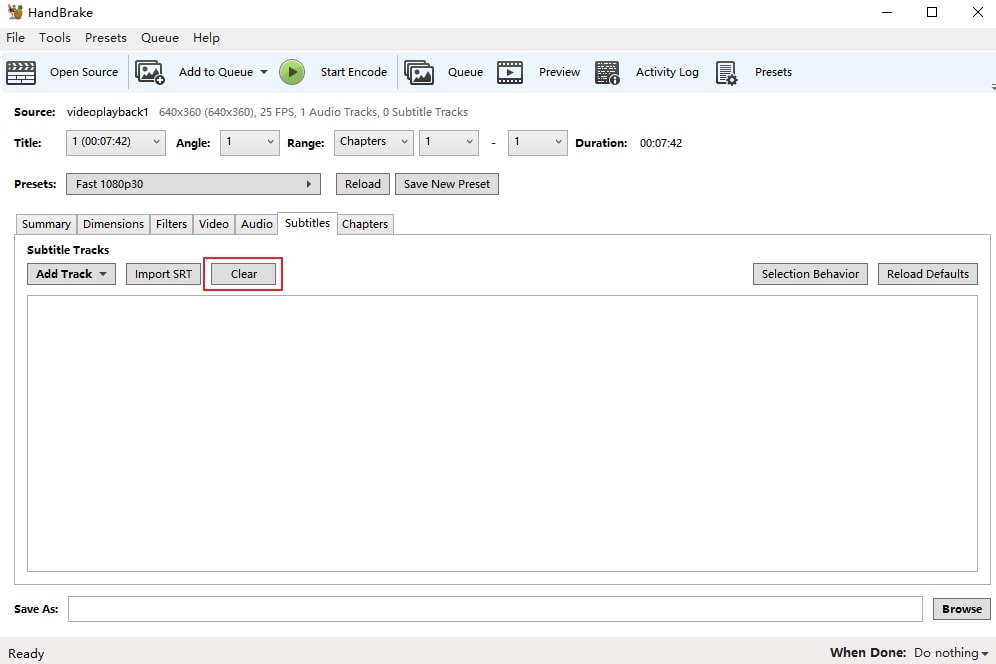
Passo 3: fai clic su Sfoglia per scegliere dove si trova il file. Quindi scegli Avvia Codifica in alto. A seconda delle dimensioni del video, potrebbe essere necessario attendere un po’. Dopo l'esportazione, scoprirai che il sottotitolo è sparito.
Tuttavia, con Handbrake puoi rimuovere solo i sottotitoli soft. Se desideri rimuovere i sottotitoli codificati, prova Filmora.
Conclusione
Questo è il modo in cui rimuovere i sottotitoli hardcoded da qualsiasi video, sia esso MKV, ALV, OGV, WMV, MP4, FLV, ecc. Controlla i passi di ritaglio e zoom per rimuovere i sottotitoli hardcoded.
 Download protetto, nessun malware, nessun rischio - solo 1 clic per provare
Download protetto, nessun malware, nessun rischio - solo 1 clic per provare
Ti potrebbe interessare Come aggiungere sottotitoli SRT Esterni al video

Il programma di montaggio video potenziato dall'IA, superpotente e facile da usare per tutti i creatori.
Provalo Gratis Provalo Gratis Provalo Gratis